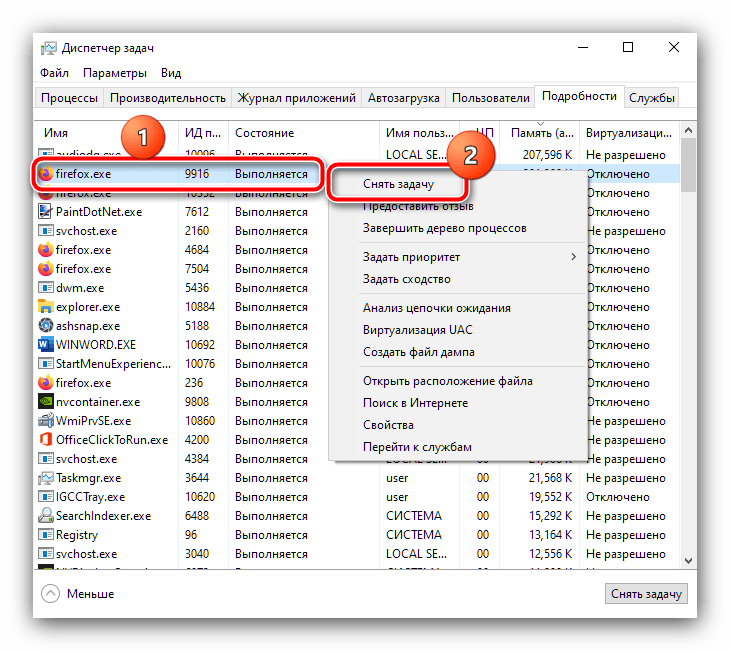Sadržaj:
- Provera hardverske kompatibilnosti
- Faza 1: Čišćenje autoload-a
- Faza 2: Isključivanje pozadinskih procesa
- Faza 3: Isključivanje pratećih tragača
- Faza 4: Podešavanje Superfetch usluge
- Faza 5: Isključivanje SmartScreen-a
- Faza 6: Provera i uklanjanje virusnih pretnji
- Faza 7: Uklanjanje problematičnih ažuriranja
- Faza 8: Provera hardverskih komponenti
- Pitanja i odgovori: 2
Provera hardverske kompatibilnosti
Pre nego što pređemo na opis metoda za ubrzanje rada "desetke", potrebno je proveriti da li laptop ispunjava barem minimalne sistemske zahteve. Za to ćemo koristiti jednu od aplikacija za identifikaciju komponenti, na primer, besplatno rešenje pod nazivom Speccy.
Preuzmite i instalirajte program, zatim ga pokrenite. U prozoru idite na karticu "Opšte informacije" i obratite pažnju na stavke "Centralni procesor" i "Radna memorija".
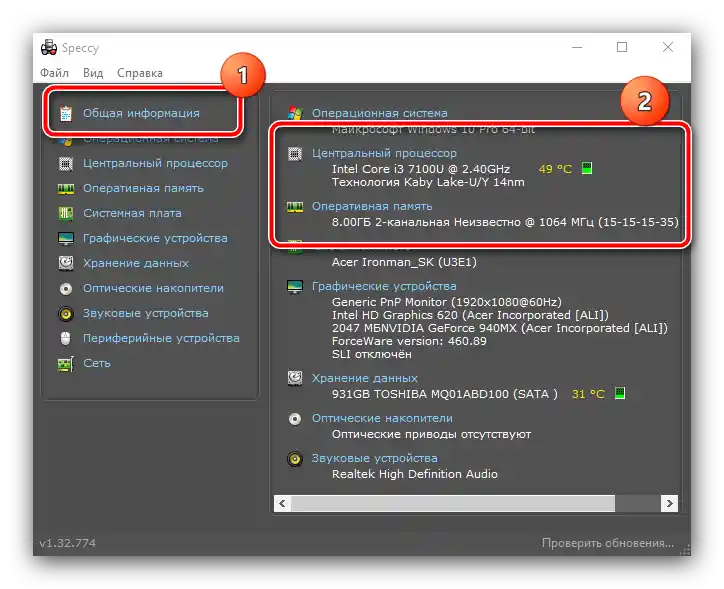
Uverite se da laptop ispunjava zahteve za Windows 10, opisane u članku u nastavku.
Više informacija: Sistemski zahtevi za instalaciju Windows 10
Ako laptop ne ispunjava zahteve barem po jednoj stavci, metode softverske optimizacije neće doneti željeni efekat, a jedino pouzdano rešenje biće ažuriranje komponenti ili zamena uređaja, ako nadogradnja nije moguća. Ako u potpunosti ispunjava zahteve, iskoristite opisane metode u nastavku.
Faza 1: Čišćenje autoload-a
Ako laptop veoma usporava tokom pokretanja sistema i neko vreme nakon učitavanja "Radne površine", uzrok problema je veliki broj programa u autoload-u: pokretanje svakog od njih oduzima hardverske resurse, a sa obimnom listom (preko 20 stavki) ovaj proces može usporiti čak i moćne uređaje.Zato će prvi korak ka optimizaciji rada biti provera stanja automatskog pokretanja i njegovo čišćenje.
- Za rešavanje razmatrane zadatka u većini situacija dovoljna su sistemska sredstva. Upravljanje automatskim pokretanjem u "desetki" realizovano je putem kartice u "Upravniku zadataka": pozovite ovu alatku bilo kojom prikladnom metodom, na primer, desnim klikom na traku zadataka i pritiskom na odgovarajuću stavku.
Detaljnije: {innerlink id='1814', txt='Kako otvoriti "Upravnik zadataka" u Windows 10', sublink=''}
- Zatim pređite na karticu "Automatsko pokretanje".
- Pažljivo pregledajte spisak programa i izaberite one čije pokretanje vam nije potrebno – na primer, to može biti klijentska aplikacija Steam, sredstvo za korišćenje mrežama BitTorrent, mesendžer i slično – zatim označite jednu od stavki i pritisnite dugme "Onemogući" na dnu prozora.
- U koloni "Stanje" za ovaj program treba da se prikazuje status "Onemogućeno": to znači da softver više neće biti pokretan zajedno sa operativnim sistemom.
- Prema metodi iz koraka 4 onemogućite sve nepotrebne aplikacije, nakon čega zatvorite alatku i restartujte računar radi provere.
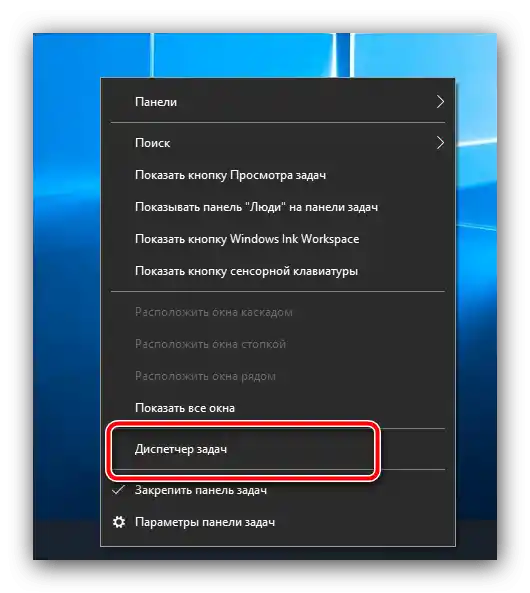
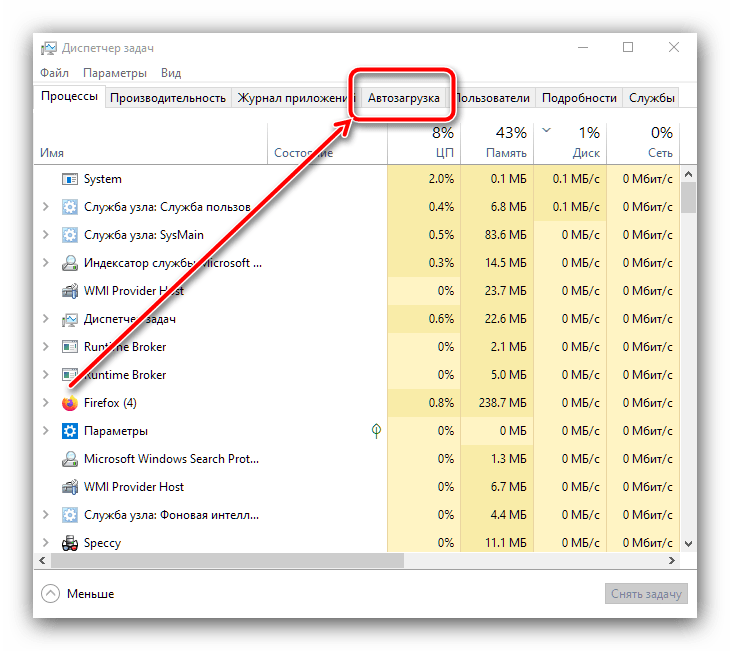
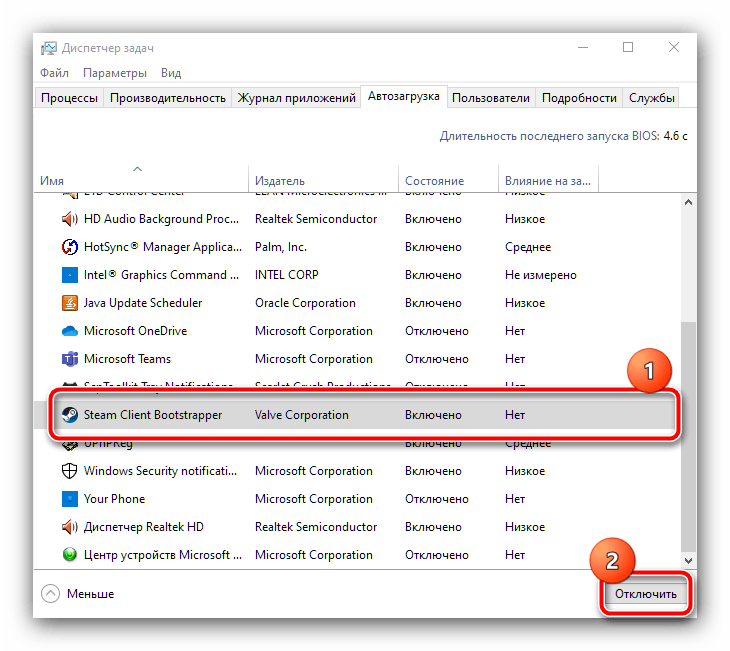
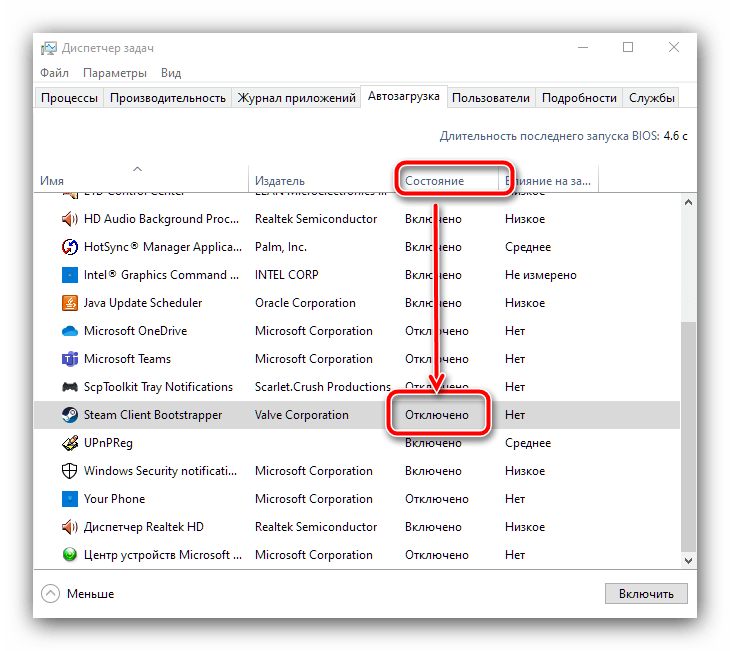
Kao što praksa pokazuje, ove radnje omogućavaju značajno ubrzanje pokretanja "desetke" – posebno je to primetno na računarima sa tvrdim diskovima, a ne SSD-ima.
Faza 2: Onemogućavanje pozadinskih procesa
Drugi izvor usporavanja "desetke" na laptopu je velika količina programa koji rade u pozadini. Ovo je posebno izraženo na uređajima sa 6 GB RAM-a i manje, ali ni 8 GB nije rešenje. Da biste otklonili ovaj problem, potrebno je izvršiti sledeće radnje:
- Prvo otvorite sistemsku traku (područje u donjem desnom uglu ekrana, pored sata) i obratite pažnju na elemente koji se tamo nalaze.U idealnom slučaju, tamo bi trebale biti prisutne samo upravljačke table grafičke kartice/grafičkih kartica i sredstva za bežično povezivanje, dok bi sve ostale aplikacije trebale biti zatvorene.
- Sada ponovo otvorite "Upravitelj zadataka" i pređite na karticu "Detalji" – ovde možete pronaći sve trenutno aktivne pozadinske procese. Da biste odredili koji proces najviše troši resurse, kliknite jednom LKM na kolonu "Memorija" i oni će biti sortirani po zauzetom volumenu.
- Ako na prvim mestima vidite softver treće strane koji vam trenutno nije potreban, kliknite na njega PKM i izaberite opciju "Završi zadatak".
![Završite nepotrebne pozadinske procese kako biste rešili problem sa usporavanjem laptopa sa Windows 10]()
U prozoru za potvrdu kliknite "Završi proces".
- Ponovite ovu operaciju za sve aplikacije koje smatrate nepotrebnim ili sumnjivim – brzina rada laptopa bi trebala porasti.
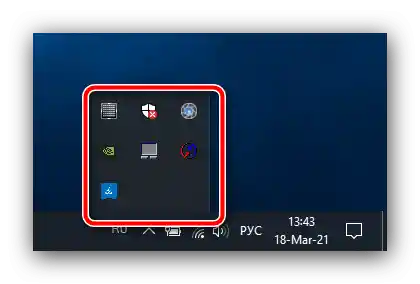
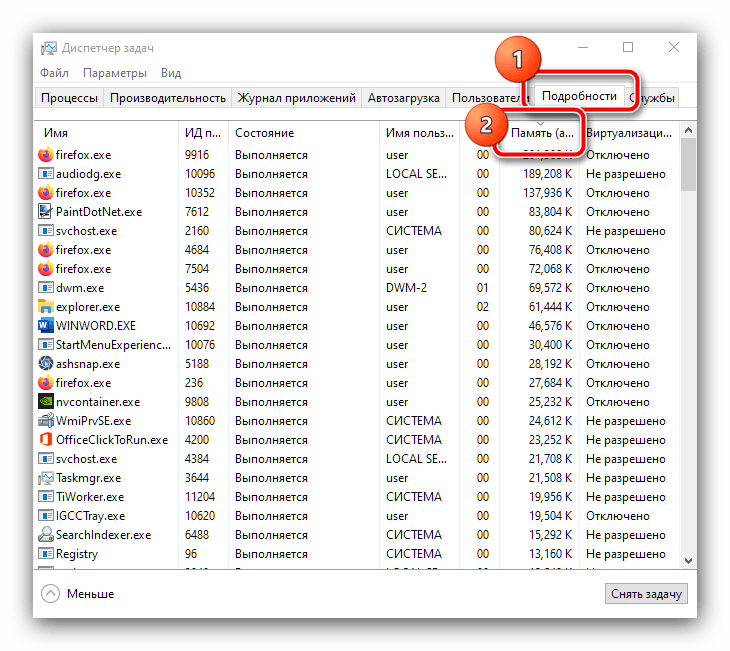
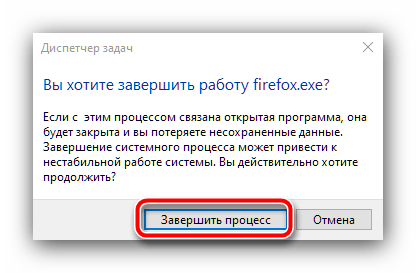
Ako se proces ponovo pokrene nakon zatvaranja, moguće je da imate posla sa virusom – u tom slučaju pređite na korak 6.
Korak 3: Isključivanje pratećih tragača
Windows 10 je poznat po svojoj upornosti u prikupljanju podataka korisnika: kompanija Microsoft prikuplja velike količine informacija u reklamne ili dijagnostičke svrhe, što, naravno, troši resurse uređaja. Ostavivši po strani etički aspekt ovog problema, fokusirajmo se na praktični: stalna aktivnost tragača može značajno uticati na performanse, pa je isključivanje pratećeg softvera korisno barem iz tog razloga. Na našoj stranici već postoji detaljna uputstva za isključivanje sličnih usluga – pratite link i izvršite opisane radnje.
Više informacija: Kako isključiti praćenje u Windows 10
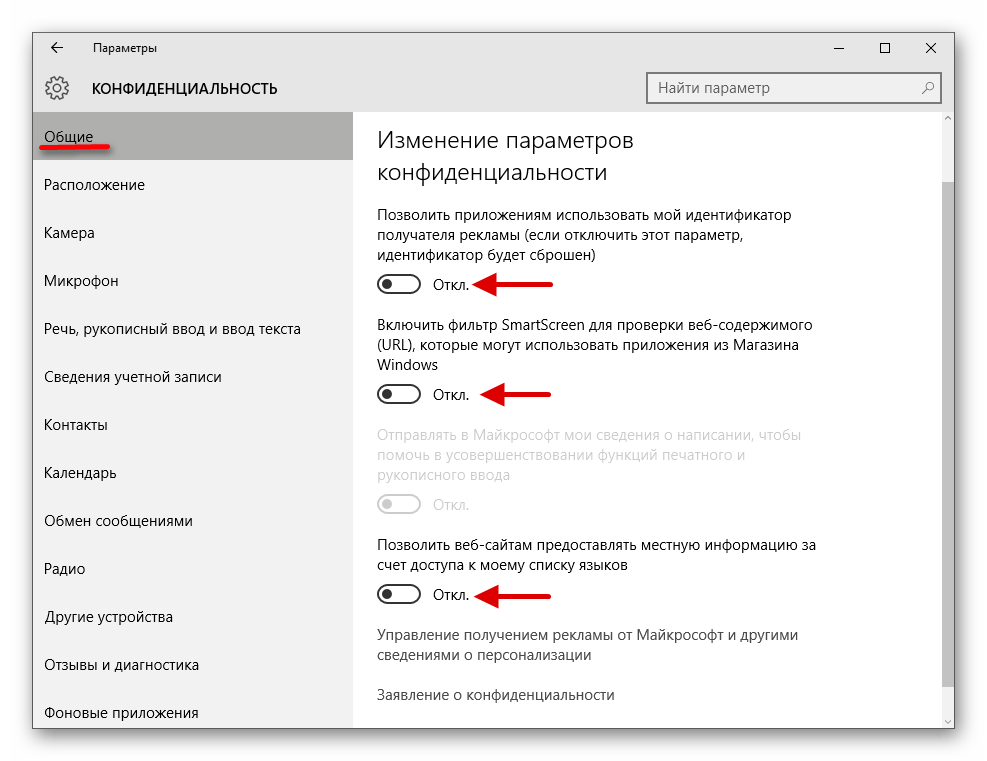
Korak 4: Podešavanje usluge Superfetch
U "desetki" kompanija Microsoft je malo promenila princip rada sa datotekama za stranicu, za koju je odgovorna usluga Superfetch. Prvobitna svrha je povećanje glatkoće OS-a i programa na uređajima sa minimalnom količinom RAM-a, uz stalno pristupanje čvrstom disku, i u većini situacija ova usluga dobro obavlja svoje zadatke.Međutim, u nizu slučajeva aktivna datoteka za stranicu, naprotiv, može usporiti sistem, i naravno, u tom slučaju Superfetch treba isključiti. U linkovima u nastavku naći ćete odgovarajuće upute.
Detaljnije: Šta je Superfetch i kako je isključiti
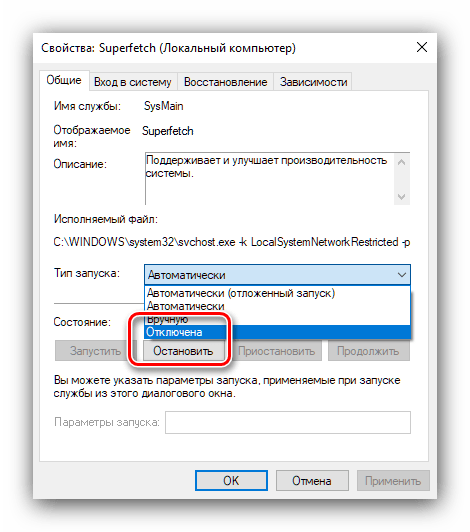
Faza 5: Isključivanje SmartScreen-a
Prema izjavama programera, u Windows 10 su posvetili mnogo pažnje bezbednosti, dodajući ugrađenom antivirusu sredstvo za praćenje pod nazivom SmartScreen. Naravno, ono stalno radi u pozadini i u nekim slučajevima može trošiti značajnu količinu resursa RAM-a i CPU-a. Ako ste sigurni da se pridržavate digitalne higijene (ne posećujete sumnjive resurse na internetu, ne pokrećete sumnjive datoteke itd.), onda se SmartScreen može isključiti. Jedan od naših autora već je detaljno razmotrio opcije ove procedure i, da se ne ponavljamo, samo ćemo navesti link na odgovarajući vodič.
Detaljnije: Kako isključiti SmartScreen u Windows 10
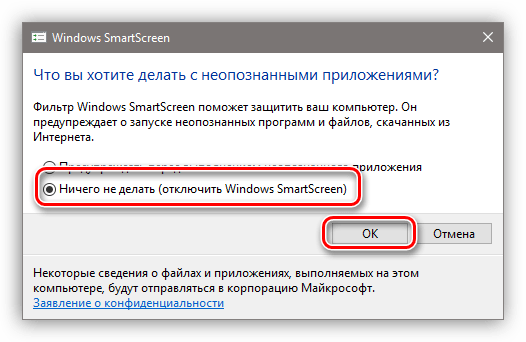
Faza 6: Provera i uklanjanje virusnih pretnji
Kreatori virusa ponovo doživljavaju zlatno doba: u poslednjim godinama veoma popularni postali su programi za skriveno rudarenje kriptovaluta (takozvani rudari), koji troše značajnu količinu resursa računara, zbog čega se mogu primetiti usporavanja u radu laptopa. Rane verzije sličnog softvera nije bilo teško otkriti – najčešće putem ranije pomenutog "Task Manager-a" – ali sada zlonamerni programi su naučili dobro da se maskiraju, uključujući i pod sistemske komponente. Jedan od naših autora napisao je članak sa detaljnim algoritmom postupaka u slučaju sumnje na infekciju, pa se treba poslužiti njime ako se prilikom korišćenja laptopa primete usporavanja i/ili razne anomalije.
Detaljnije: Borba protiv računarskih virusa
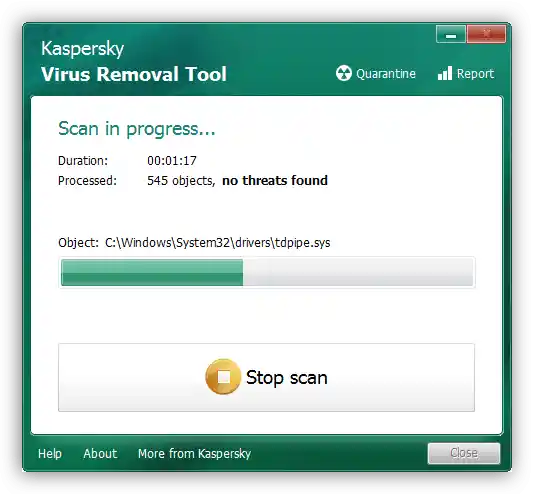
Faza 7: Uklanjanje problematičnih ažuriranja
Često se usporavanja pojavljuju kao da niotkuda: juče je laptop radio ispravno, a danas već sporo. Ali ako pogledate u dnevnik, možete videti da je upravo prilikom isključivanja OS instalirao još jedno ažuriranje. Nažalost, niko nije imun na greške, i ponekad neka ažuriranja izlaze sa bagovima.Obično se ispravljaju dovoljno brzo, i potrebno je samo malo vremena da se sačeka, ali ako nema vremena, rešenje će biti uklanjanje problematične komponente.
Detaljnije: Kako ukloniti ažuriranja u Windows 10
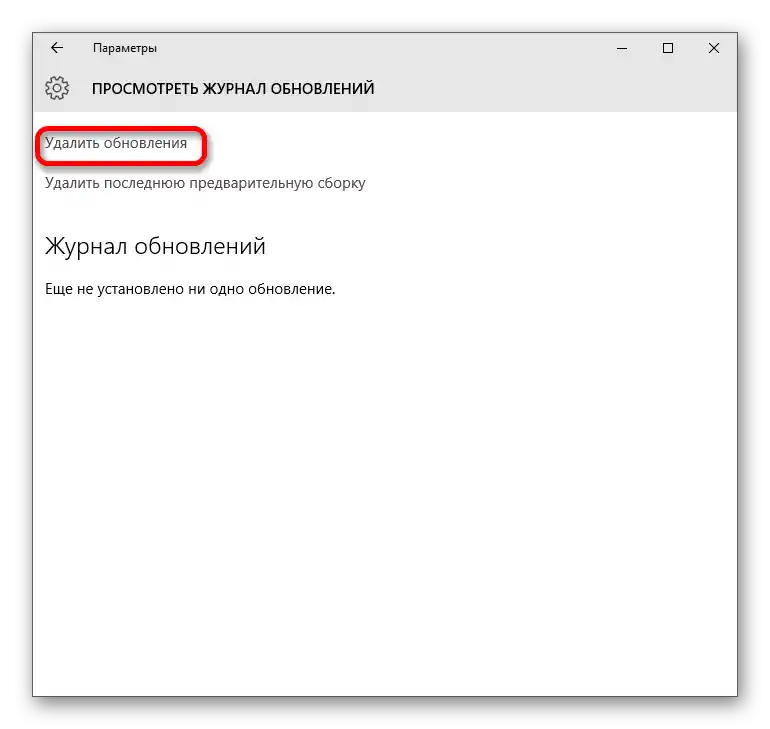
Faza 8: Provera hardverskih komponenti
Prilično čest razlog zbog kojeg računar može usporiti je loše stanje njegovih najvažnijih komponenti, a to su moduli radne memorije i/ili glavni skladišni uređaji, HDD i SSD. Ako ste prošli sve prethodne faze, ali nema napretka u rešavanju problema sa usporavanjem, pokušajte da proverite radnu memoriju i skladišne uređaje: moguće je da će uskoro otkazati i zahtevaju hitnu zamenu.
Detaljnije: Provera stanja RAM / HDD / SSD u Windows 10
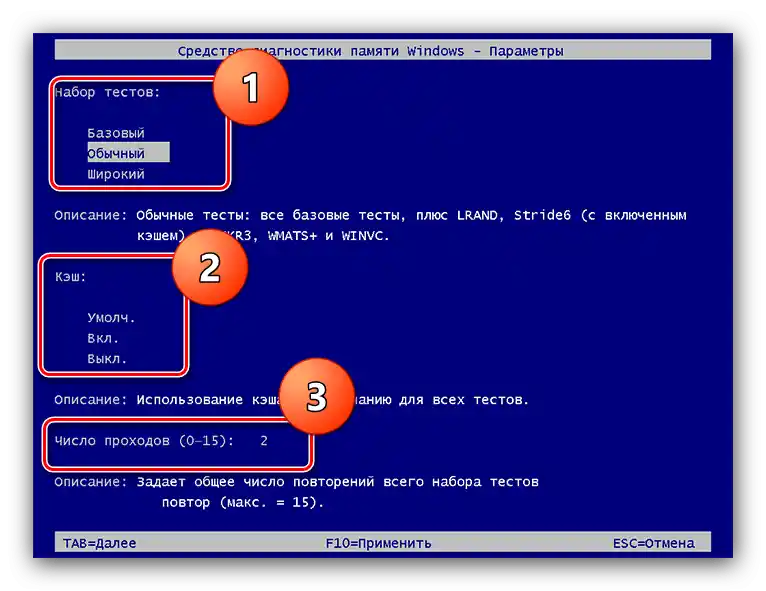
Na performanse računara mogu uticati i njegove radne temperature. Većina laptopova (osim možda gejmerskih) opremljena je procesorima i grafičkim čipovima koji se ne pregrevaju, pa su visoke vrednosti toplotnog zračenja za njih neuobičajene. Međutim, ako u Speccy-u vidite da su vrednosti zagrevanja visoke, iznad 70 stepeni Celzijusa, to ukazuje na problem. Na sreću, u većini slučajeva biće dovoljno samo očistiti uređaj od prašine: samostalno, ako imate odgovarajuće veštine, ili poveriti ovu proceduru stručnjaku iz servisnog centra.
Takođe pročitajte: Kako očistiti laptop od prašine